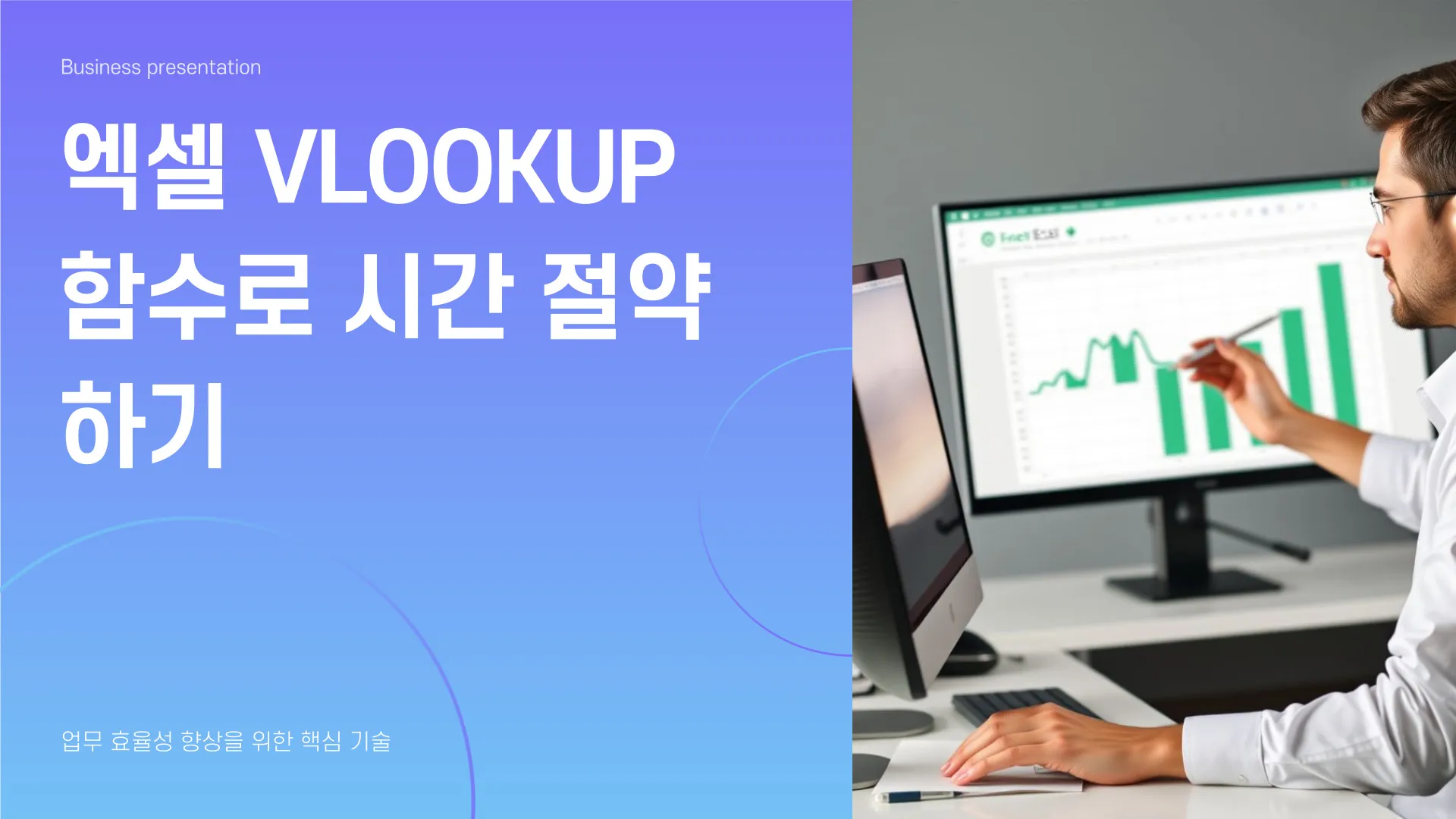
엑셀의 VLOOKUP 함수는 데이터 분석 및 관리를 위한 강력한 도구입니다. 이 함수는 대량의 데이터에서 특정 정보를 빠르고 효율적으로 찾을 수 있도록 도와줍니다. VLOOKUP 함수를 사용하면 반복적인 작업을 최소화하고 시간을 절약할 수 있습니다. 특히, 많은 양의 데이터를 다루는 직장인이나 학생들에게 매우 유용합니다. 이번 포스팅에서는 엑셀 VLOOKUP 함수의 기본 개념과 활용 방법, 실생활에서의 적용 사례를 살펴보겠습니다.
VLOOKUP 함수의 기본 이해
VLOOKUP 함수는 주로 세 가지 요소로 구성됩니다. 첫 번째는 찾고자 하는 값, 두 번째는 검색할 테이블의 범위, 세 번째는 반환할 열의 번호입니다. 이 함수는 주어진 값이 테이블의 첫 번째 열에서 찾아진 후, 지정된 열 번호의 값을 반환합니다. 데이터베이스에서 정보를 검색하는 것과 유사한 방식입니다. 예를 들어, 학생 성적 데이터에서 특정 학생의 점수를 빠르게 찾고 싶다면 VLOOKUP을 사용하여 쉽게 찾을 수 있습니다.
🔍 이 글과 함께 읽으면 좋은 추천 글
👆 관련 글도 함께 확인해 보세요!
VLOOKUP 함수 사용법
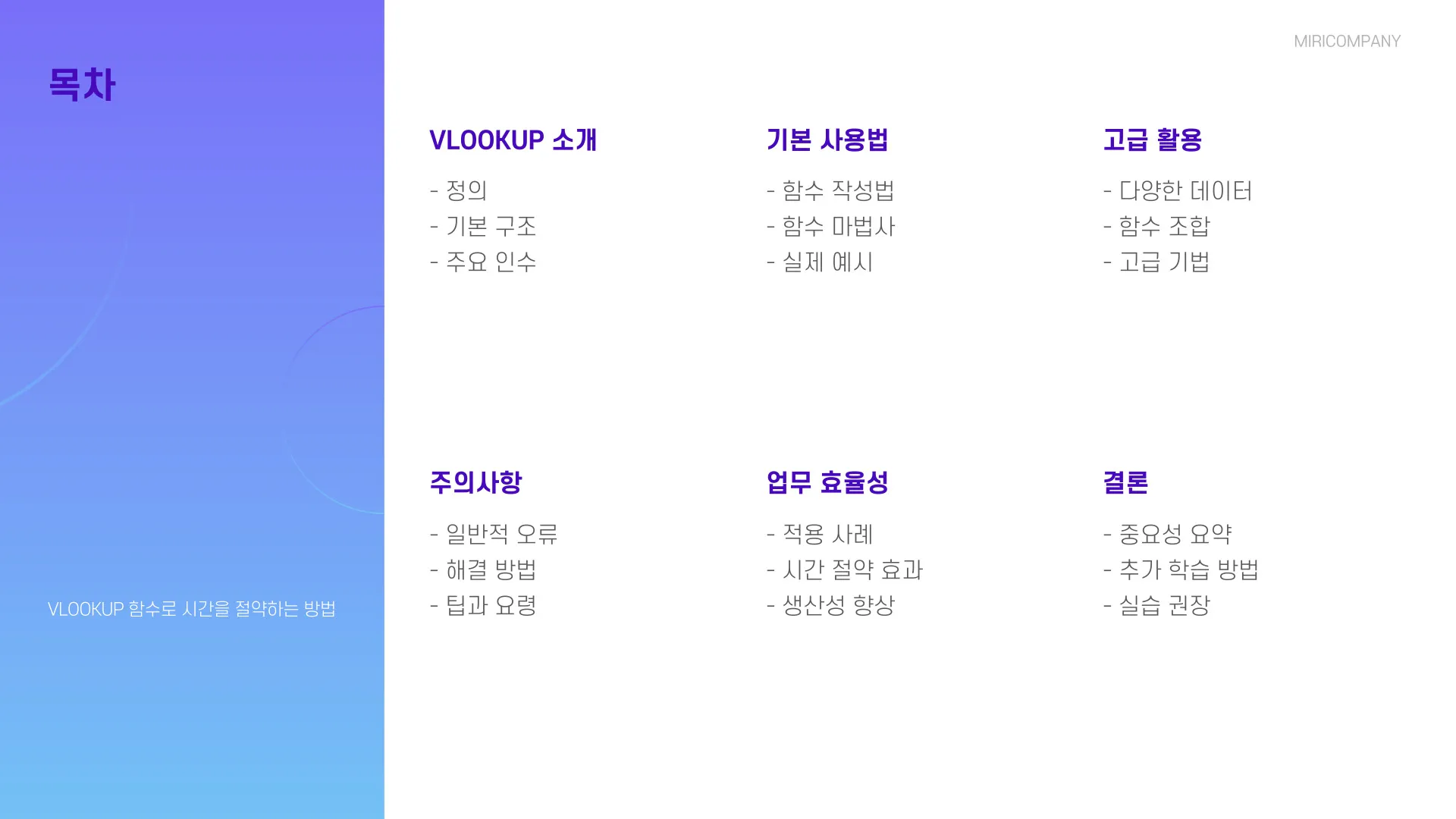
VLOOKUP을 사용하는 과정은 간단합니다. 먼저, A열에 학생의 이름이 있고 B열에 점수가 있다고 가정해 보겠습니다. 특정 학생의 점수를 찾기 위해 다음과 같은 함수를 사용할 수 있습니다: =VLOOKUP(“학생이름”, A:B, 2, FALSE). 여기서 “학생이름”은 찾고자 하는 학생의 이름이며, A:B는 검색할 데이터의 범위, 2는 점수가 있는 열의 번호입니다. 이렇게 하면 해당 학생의 점수를 신속하게 확인할 수 있습니다.
VLOOKUP의 활용 사례
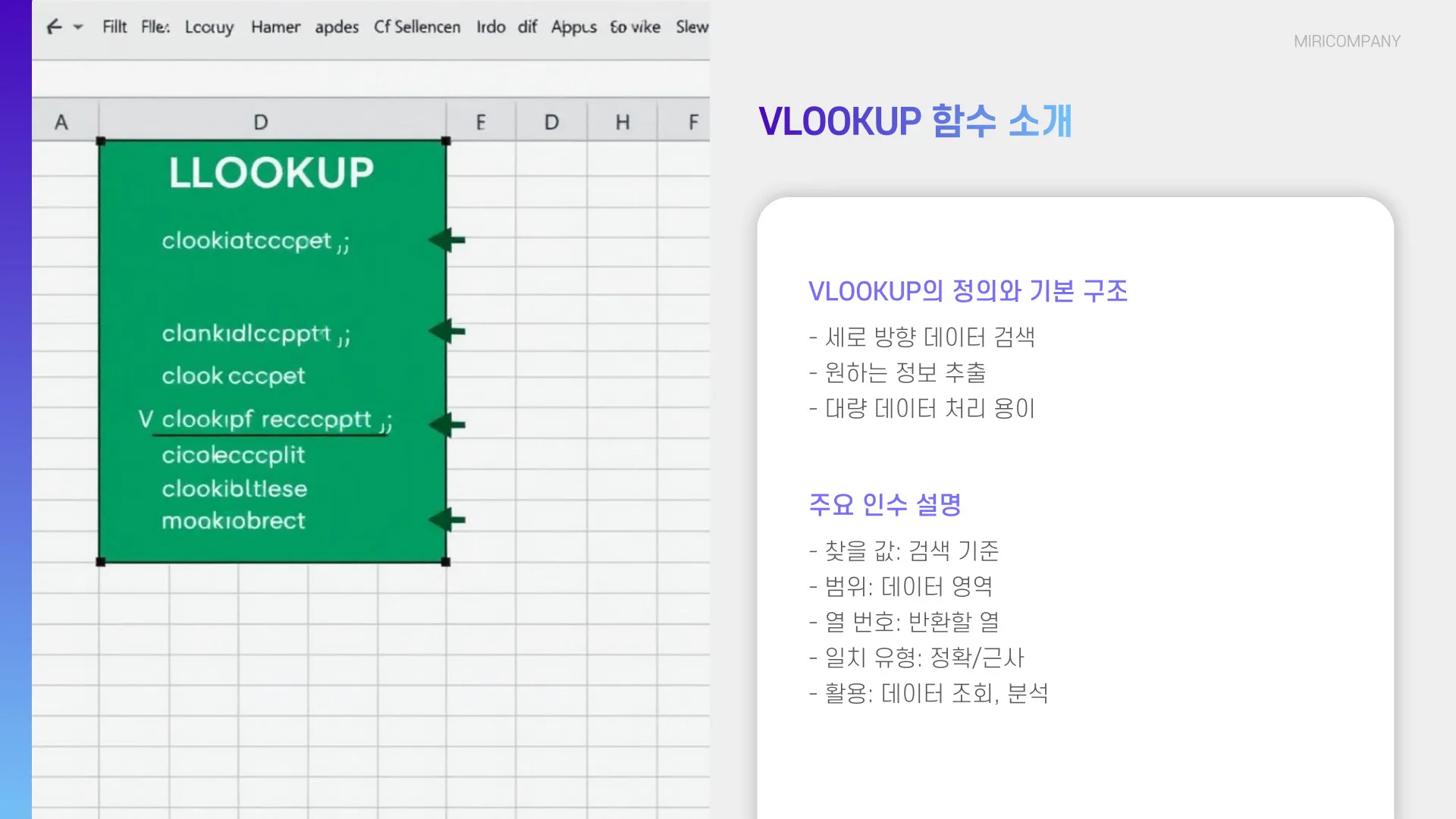
VLOOKUP 함수는 다양한 분야에서 유용하게 사용됩니다. 예를 들어, 기업에서는 고객 정보를 관리할 때 고객 ID를 기반으로 정보를 조회하는 데 사용할 수 있습니다. 또한, 재고 관리에서도 제품 코드를 통해 재고 수량을 쉽게 확인할 수 있습니다. 하지만, VLOOKUP을 사용할 때는 데이터가 정렬되어 있어야 하며, 정확한 열 번호를 지정해야 합니다. 이러한 점들을 유의하여 활용하면 더욱 효율적인 데이터 관리를 할 수 있습니다.
VLOOKUP의 한계 및 대안
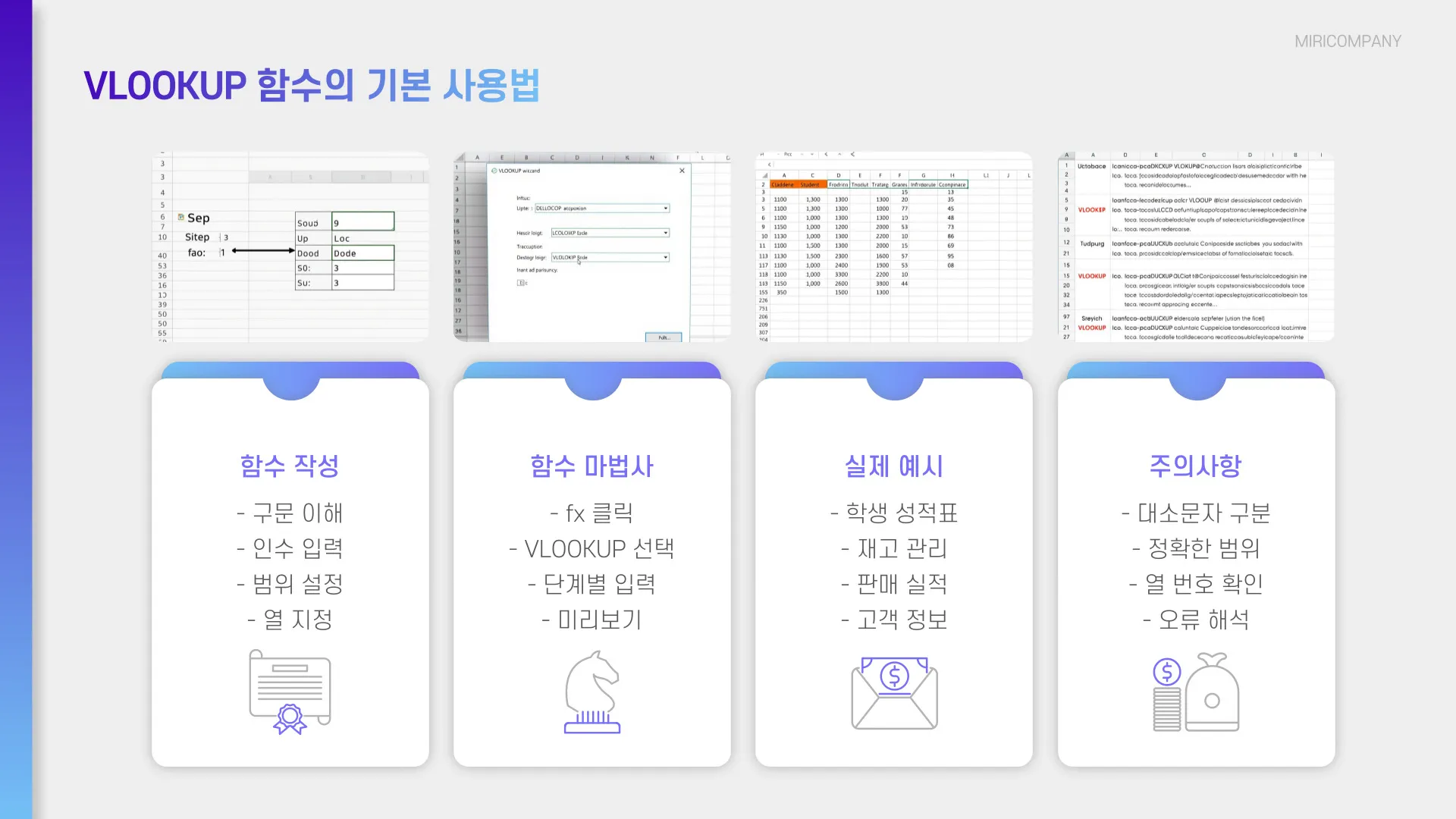
VLOOKUP 함수는 유용하지만 몇 가지 한계가 있습니다. 예를 들어, VLOOKUP은 항상 왼쪽에서 오른쪽으로만 검색할 수 있습니다. 만약 테이블의 열이 정렬되어 있지 않거나, 특정 조건에 따라 동적으로 데이터를 찾고 싶다면 INDEX 또는 MATCH 함수와 함께 사용하는 것이 좋습니다. 이러한 대안들을 활용하면 더욱 유연한 데이터 검색이 가능합니다.
결론 및 요약
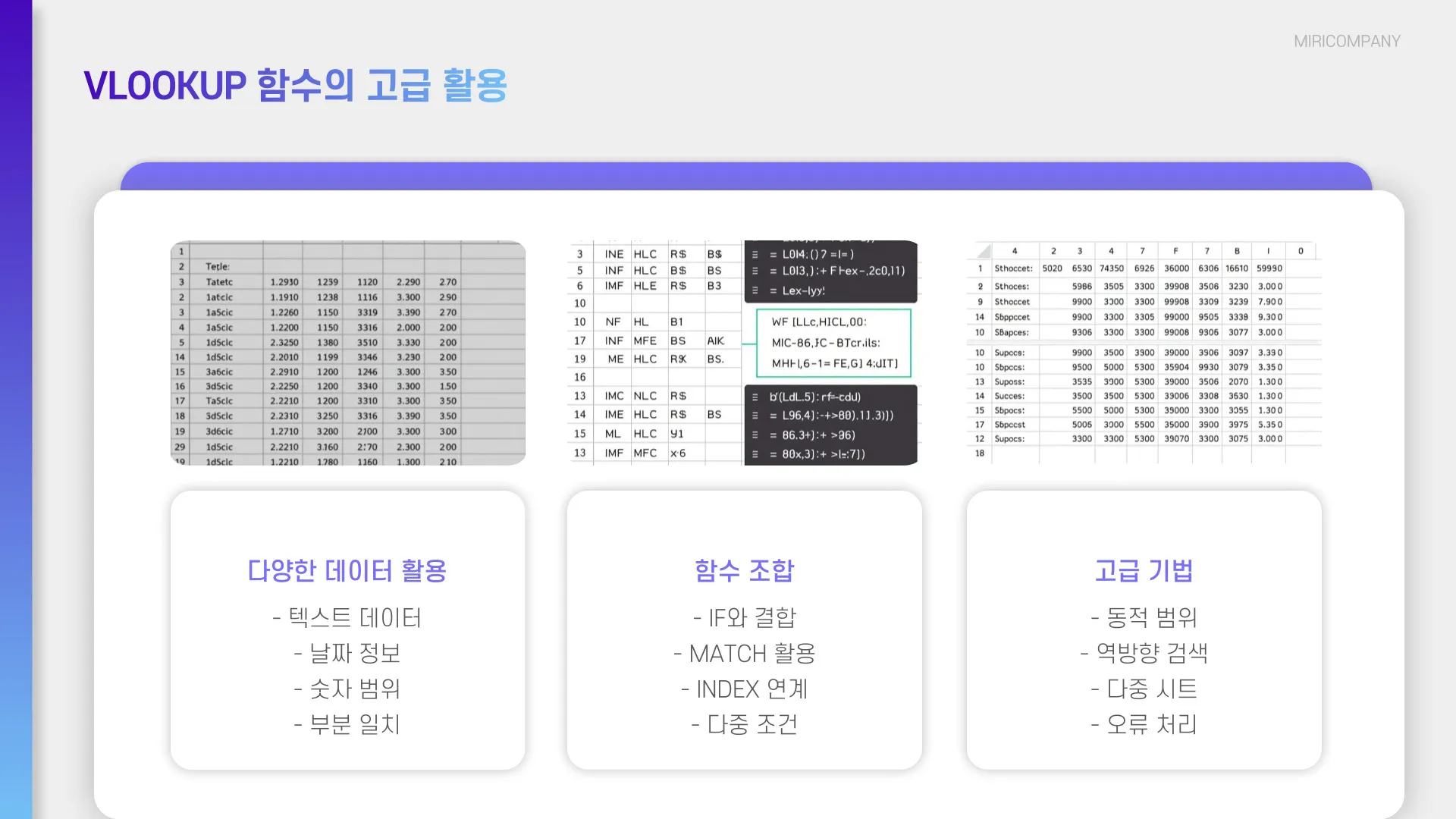
결론적으로, 엑셀의 VLOOKUP 함수는 데이터 검색을 간소화하고 시간을 절약할 수 있는 강력한 도구입니다. 이를 통해 반복적인 작업을 줄이고, 효율적인 데이터 관리를 이룰 수 있습니다. 따라서 VLOOKUP을 잘 활용하면 업무의 생산성을 높일 수 있습니다. 이제 VLOOKUP을 사용하여 데이터 검색의 효율성을 경험해 보세요!
주요 포인트
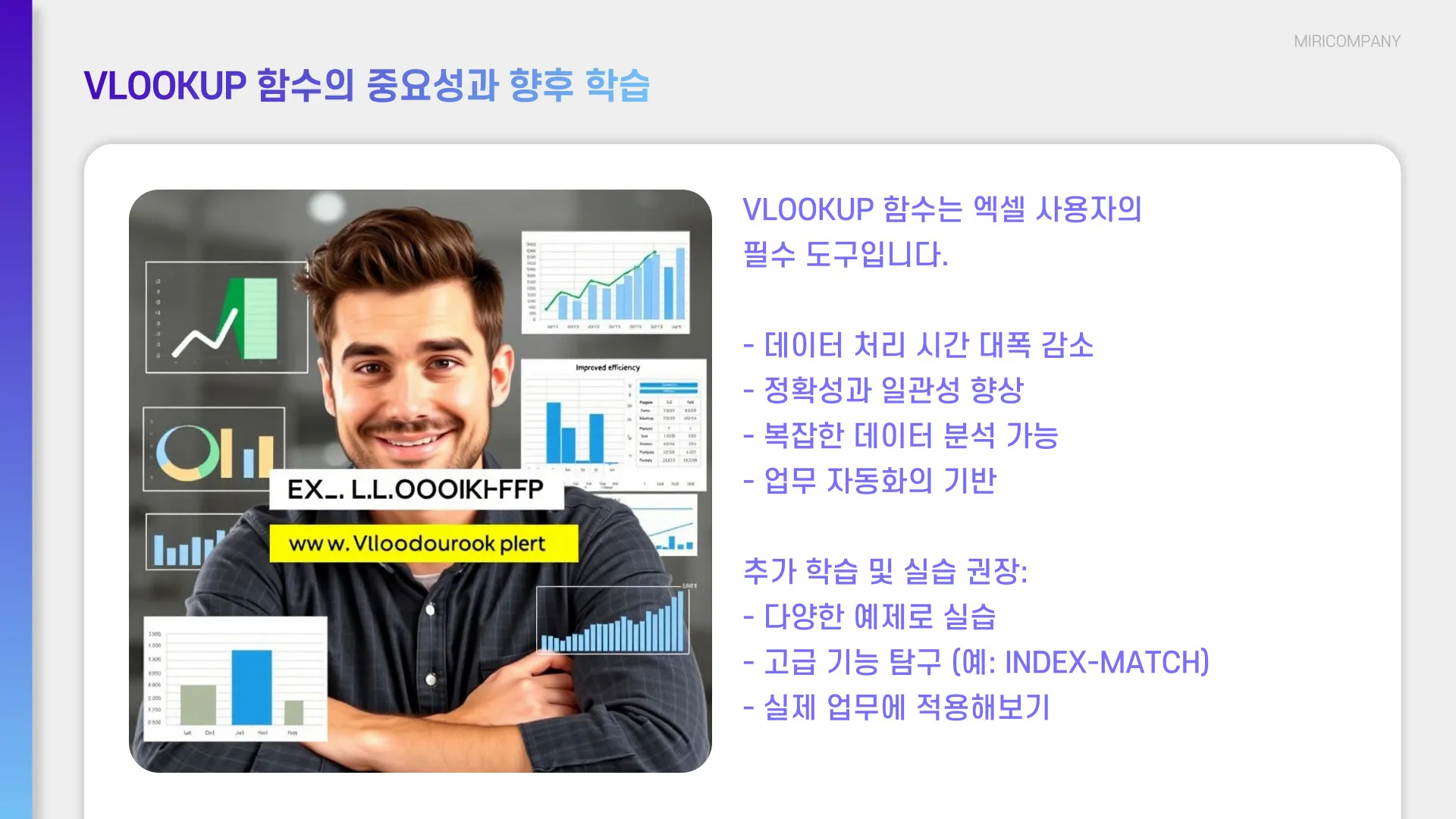
- VLOOKUP은 데이터 검색을 간소화하는 함수입니다.
- 정확한 열 번호와 범위 설정이 필요합니다.
- 한계가 있으므로 INDEX와 MATCH를 고려할 수 있습니다.
- 효율적인 데이터 관리를 통해 생산성을 높일 수 있습니다.
엑셀 VLOOKUP 함수로 시간 절약하기
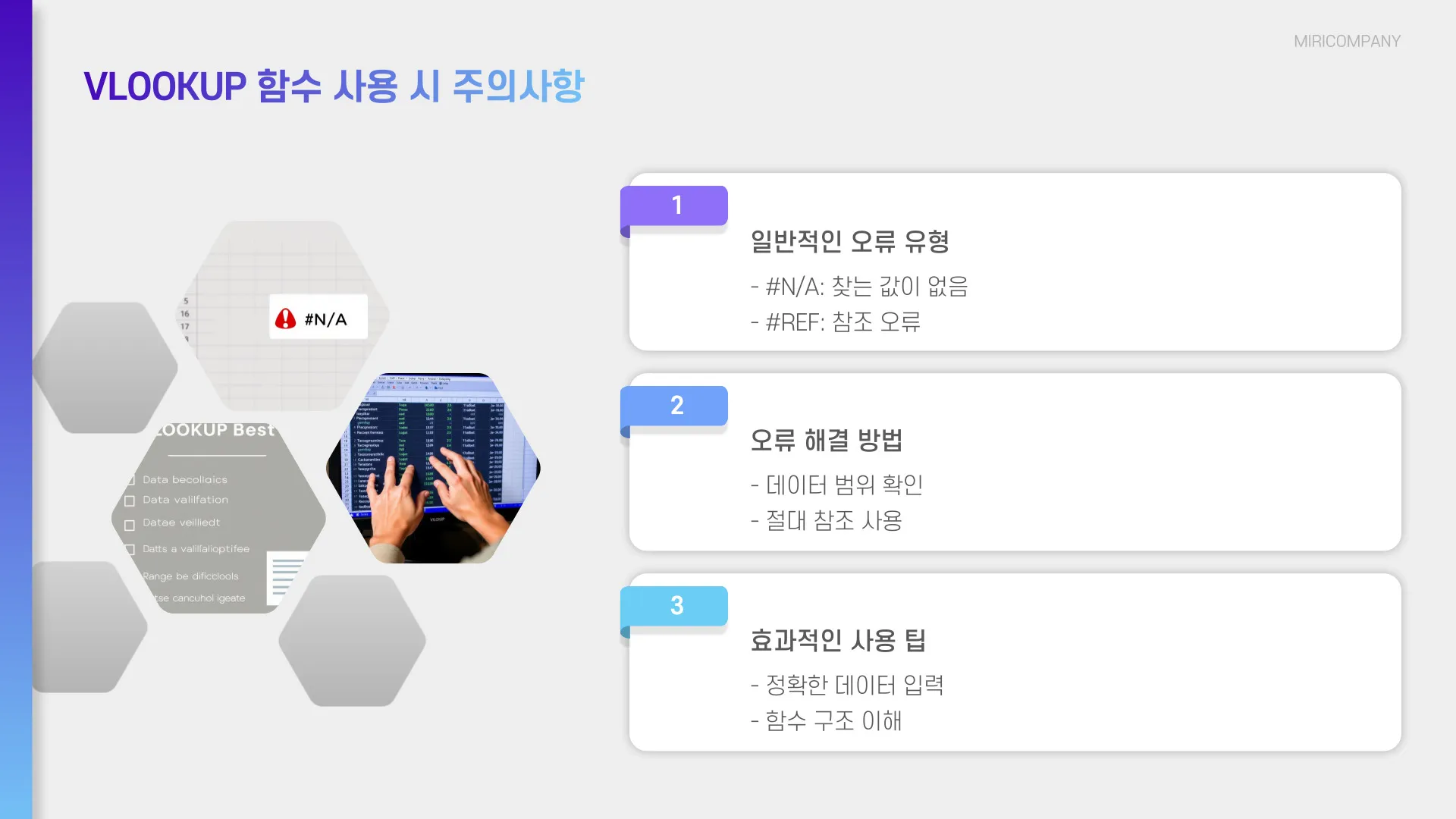
엑셀은 데이터 분석 및 관리에 있어 필수적인 프로그램으로, 그중에서도 VLOOKUP 함수는 데이터를 빠르고 효율적으로 조회할 수 있게 해주는 중요한 도구입니다. 이 함수는 특정 값을 찾고, 그와 관련된 데이터를 다른 테이블에서 쉽게 가져오는 기능을 제공합니다. 초보자부터 전문가까지 사용되는 VLOOKUP 함수는 데이터를 빠르게 처리해야 하는 모든 사용자에게 큰 도움을 줍니다.
VLOOKUP을 사용하면 반복적인 작업에서 발생할 수 있는 시간을 대폭 줄일 수 있습니다. 예를 들어, 대량의 판매 데이터가 있는 경우, 특정 제품의 가격 정보나 재고 상태를 수동으로 찾는 것은 매우 비효율적입니다. 하지만 VLOOKUP 함수를 활용하면 단 몇 초 만에 필요한 정보를 쉽게 조회할 수 있습니다. 이러한 효율성 덕분에 회사의 생산성 역시 향상될 수 있습니다.
이 글에서는 VLOOKUP 함수를 사용하는 방법과 이를 통해 얻을 수 있는 장점에 대해 자세히 알아보겠습니다. VLOOKUP을 통해 데이터 조회를 자동화하고, 시간을 절약하는 방법을 배워보세요.
- VLOOKUP은 특정 값을 기준으로 데이터를 조회할 수 있도록 도와준다.
- 관련된 데이터를 빠르게 가져옴으로써 작업 효율성을 높인다.
VLOOKUP 함수 사용법
VLOOKUP을 사용하기 위해서는 먼저 기본 형식을 이해해야 합니다. VLOOKUP(찾을 값, 테이블 배열, 열 번호, [정확히 일치])의 형식으로 구성되어 있습니다. 여기서 ‘찾을 값’은 우리가 찾고자 하는 키 값을 의미하고, ‘테이블 배열’은 데이터를 포함하는 범위를 지정합니다. ‘열 번호’는 반환될 데이터가 위치한 열을 가리킵니다. 마지막으로, ‘정확히 일치’는 TRUE 또는 FALSE 값을 사용하여 일치 여부를 설정할 수 있습니다.
예를 들어, A열에는 제품 이름이 있고, B열에는 가격이 있다고 가정해 봅시다. 제품 이름을 기준으로 가격을 확인하고 싶다면, 다음과 같은 함수로 VLOOKUP을 설정할 수 있습니다: VLOOKUP(“제품명”, A:B, 2, FALSE). 이 예에서 ‘제품명’을 찾아 B열에서 해당 제품의 가격 정보를 가져오는 방식입니다.
이와 같은 방식으로 VLOOKUP 함수를 활용하면, 대량의 데이터를 손쉽게 다룰 수 있습니다. 데이터의 구조도 간단하게 설정할 수 있어, 직관적으로 많은 양의 정보를 처리하는 데 걸리는 시간을 줄일 수 있습니다. 특히, 판매 데이터와 같은 변동성이 큰 재무 데이터에서 큰 장점을 제공합니다.
VLOOKUP의 장점과 활용 사례
이제 VLOOKUP 함수를 통해 빠른 검색의 장점을 알아보겠습니다. 첫째, VLOOKUP은 대량의 데이터 속에서 원하는 정보를 간편하게 찾을 수 있게 도와줍니다. 예를 들어, 대규모 회사의 인사 데이터베이스에서 특정 직원의 정보를 빠르게 찾아내는 데 유용합니다.
둘째, 여러 시트를 통합하여 여러 데이터 소스를 참조할 수 있습니다. 사업부별 분산된 재무 데이터나 매출 정보를 통합하여 쉽게 분석할 수 있습니다. 예를 들어, 미국과 유럽 시장의 판매 데이터를 비교할 때 VLOOKUP을 활용하여 매출 분석 리포트를 작성하면 유용합니다.
셋째, VLOOKUP은 데이터 정확성을 높여주는 중요한 기능도 제공합니다. 예를 들어, 고객 리스트와 주문 데이터를 연결할 때, 고객 ID를 기반으로 정확하게 주문 정보를 찾을 수 있으므로 실수를 줄일 수 있습니다. 이를 통해 더욱 신뢰할 수 있는 데이터를 확보할 수 있습니다.
- 대량의 데이터에서 신속하게 정보 조회 가능
- 다양한 데이터 소스 통합이 용이
- 정확한 데이터 찾기로 오류 감소
VLOOKUP의 한계와 대안
VLOOKUP은 매우 유용하지만 몇 가지 한계도 존재합니다. 첫째, VLOOKUP은 항상 첫 번째 열에서만 검색을 수행하기 때문에, 오른쪽으로만 데이터를 검색할 수 있습니다. 즉, 열의 순서에 따라 데이터 구조가 달라지면 참조하기 어려울 수 있습니다. 이를 보완하기 위해 INDEX와 MATCH 함수를 결합하여 사용할 수 있습니다.
둘째, VLOOKUP은 큰 데이터 집합에 대해서 성능 저하가 발생할 수 있습니다. 데이터의 양이 많아질수록 함수 계산에 소요되는 시간이 길어질 수 있습니다. 이러한 경우, 데이터베이스 소프트웨어(DB)나 파이썬, R과 같은 프로그래밍 언어를 활용하는 것이 더 효율적일 수 있습니다.
셋째, VLOOKUP은 정확히 일치하는 데이터를 찾지 못할 경우 오류를 반환할 수 있습니다. 예를 들어, 데이터 입력 시 오타가 발생하면,”#N/A” 오류가 발생하여 추가적인 처리 과정이 필요합니다. 이러한 문제를 예방하려면 데이터 정합성을 점검하는 사전 작업이 필요합니다.
결론
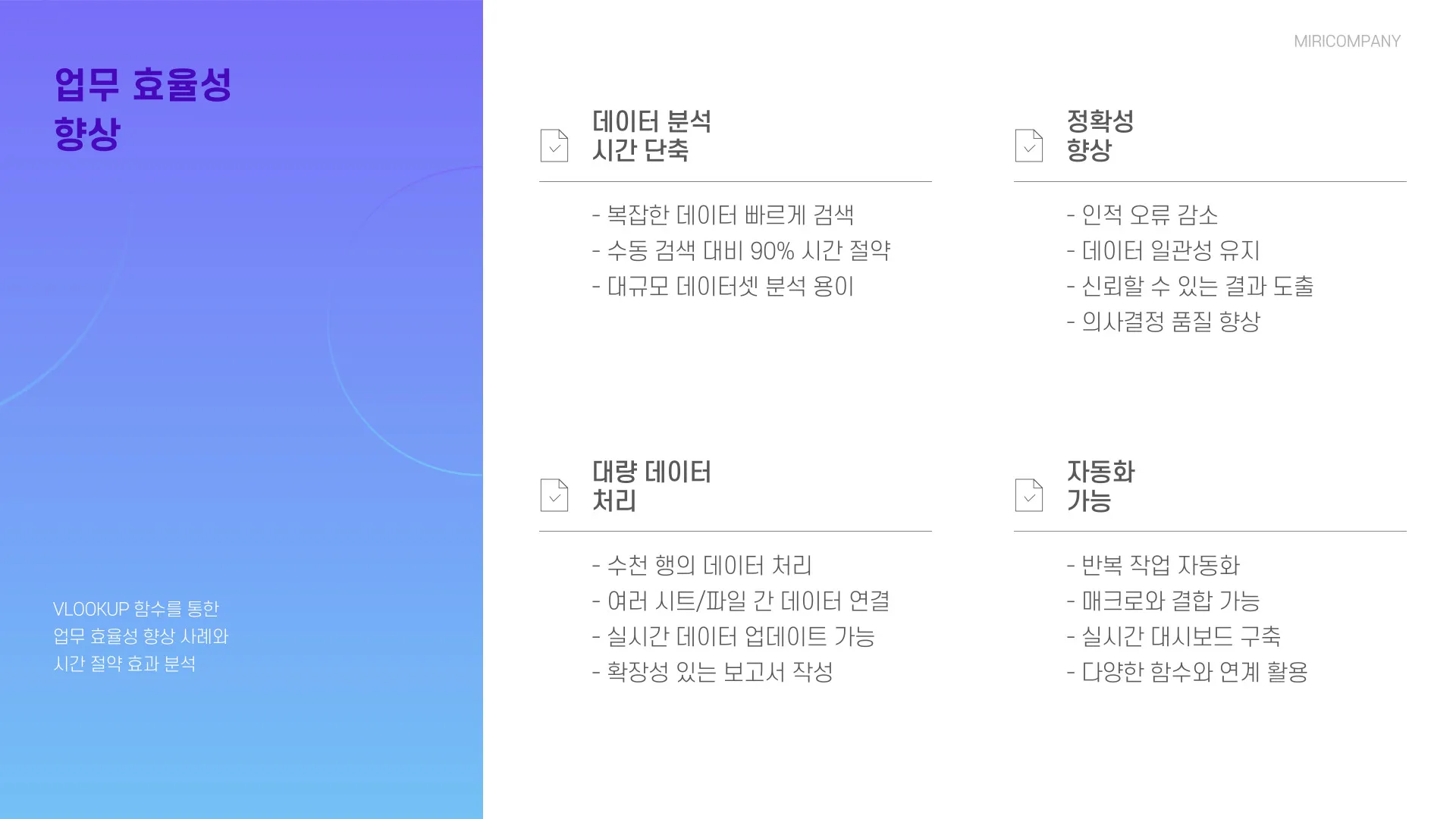
★ 함께 보면 좋은 글 ★
엑셀의 VLOOKUP 함수는 데이터 조회를 간편하게 하고, 시간을 절약하는 강력한 도구입니다. 신속하고 정확하게 정보를 검색할 수 있으며, 대량의 데이터에서도 손쉽게 사용할 수 있는 이점이 있습니다. 그러나 한계를 이해하고, 필요에 따라 다른 도구와 기능을 활용해 보완하는 것이 중요합니다. 이러한 점들을 고려하여 VLOOKUP을 잘 활용한다면, 업무의 생산성을 더욱 향상시킬 수 있을 것입니다.















































